Overwatch nasumično zamrzava vaše računalo? Ako naiđete na ovaj neugodni problem, ne brinite. Isprobajte rješenja ovdje.
Zašto je Overwatch nastaviti smrzavati?
Možete naići na probleme sa smrzavanjem iz raznih razloga. Uobičajeni uzroci zamrzavanja igre su hardverski problemi, nekompatibilni upravljački programi, oštećene datoteke igara ili pregrijavanje. Osim toga, pokretanje više programa na vašem računalu u isto vrijeme može zaokupiti vaše resurse i uzrokovati zamrzavanje vaše igre... ali ne brinite. Provjerite rješenja u nastavku.
Kako popraviti Overwatch smrzavanje?
Možda ih nećete morati isprobati sve, samo se prođite niz popis dok ne pronađete onaj koji vam odgovara.
- igre
- Overwatch
- Windows 10
- Windows 7
- Windows 8
Popravak 1: Provjerite specifikacije vašeg računala
Ovdje su Overwatch-ovi minimalni zahtjevi sustava:
| VAS: | Windows 7 64-bitni |
| Procesor: | Intel® Core™ i3 ili AMD Phenom™ X3 8650 |
| Grafička kartica: | NVIDIA® GeForce® GTX 460, ATI Radeon™ HD 4850 ili Intel® HD Graphics 4400 |
| radna memorija : | 4 GB |
Za rad moraju biti ispunjene minimalne specifikacije sustava Overwatch glatko na vašem računalu. Dakle, ako igrate igru na starom računalu, to je možda glavni problem. U tom slučaju možete vratiti novac za igru ili nadograditi svoje računalo.
Ako ne znate informacije o hardveru vašeg računala, evo kako to provjeriti
jedan) Na tipkovnici pritisnite Windows logotip ključ i R istovremeno za pozivanje dijaloga Pokreni.
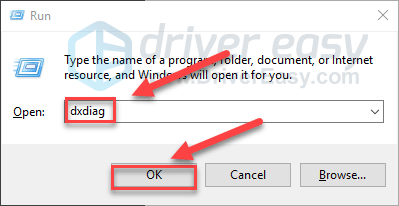
dva) Tip dxdiag i kliknite u redu .
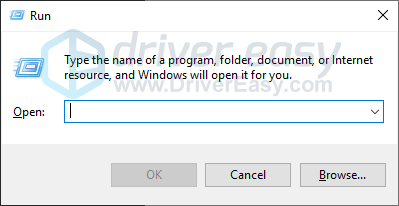
3) Provjeri svoj operativni sustav, procesor i memorija .
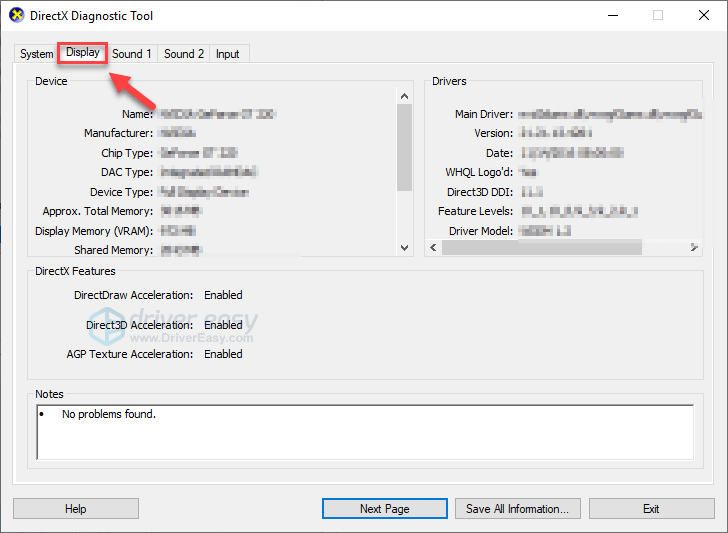
4) Kliknite na Prikaz karticu, a zatim provjerite podatke o svojoj grafičkoj kartici.
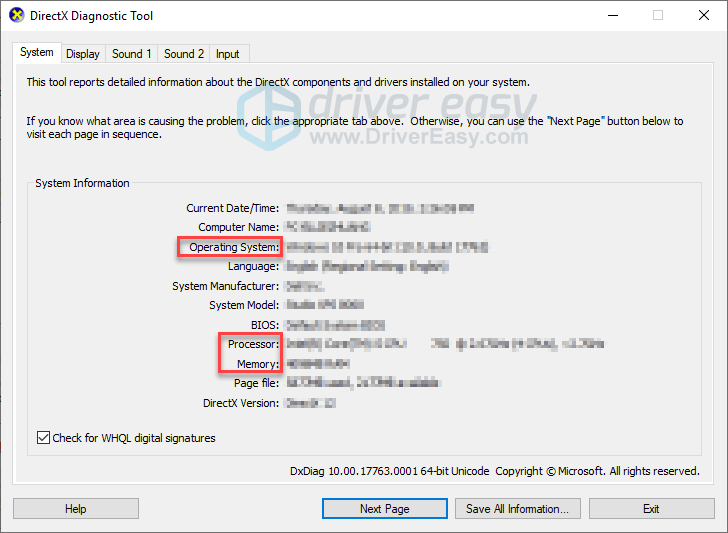
Provjerite ispunjava li vaše računalo minimalne zahtjeve za pokretanje igre, a zatim prijeđite na popravak u nastavku.
Popravak 2: Trčanje Overwatch kao administrator
Overwatch ponekad možda nećete moći pristupiti određenim datotekama igara na vašem računalu u uobičajenom korisničkom načinu rada, što bi mogao biti uzrok problema sa smrzavanjem. Da biste to popravili, pokušajte pokrenuti igru kao administrator. Evo kako to učiniti
jedan) Desnom tipkom miša kliknite na Ikona Overwatch na radnoj površini i odaberite Svojstva .
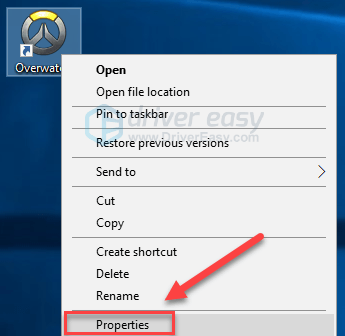
dva) Kliknite na Kartica kompatibilnost i potvrdite okvir pored Pokrenite ovaj program kao administrator . Zatim kliknite u redu .
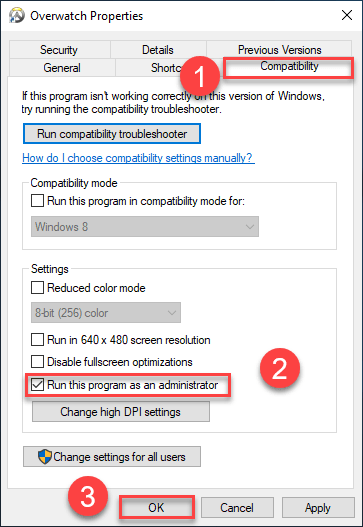
3) Desnom tipkom miša kliknite na Ikona Battle.net na radnoj površini i odaberite Svojstva .
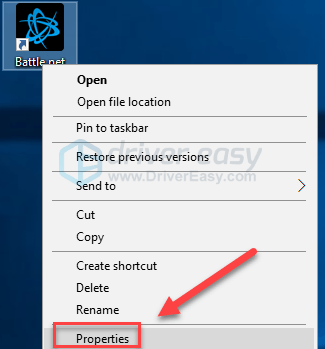
4) Kliknite na Kartica kompatibilnost i potvrdite okvir pored Pokrenite ovaj program kao administrator . Zatim kliknite u redu .
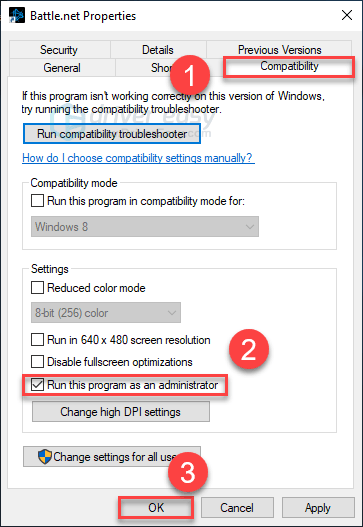
5) Ponovo pokrenite Overwatch da testirate svoj problem.
Ako vam se igra još uvijek zamrzne, nastavite s popravkom u nastavku.
Popravak 3: Popravi igru
Problem nasumično zamrzavanja uključen Overwatch ponekad pokreću oštećene ili nedostajuće datoteke igre. Da biste to popravili, pokušajte provjeriti integritet datoteka vaše igre. Evo kako to učiniti:
jedan) Pokrenite aplikaciju Blizzard Battle.net.
dva) Klik Overwatch > Opcije > Skeniraj i popravi .
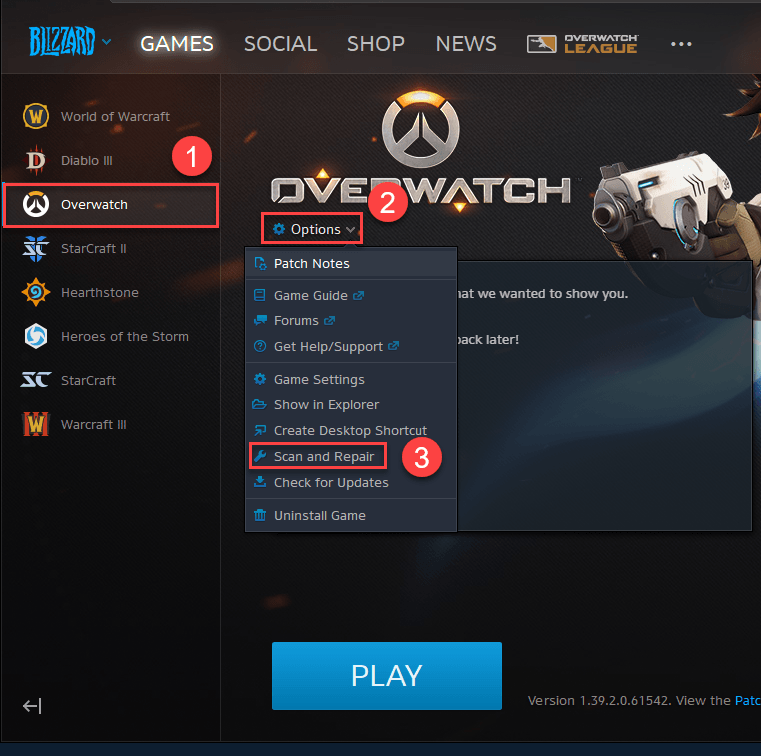
3) Klik Započni skeniranje .
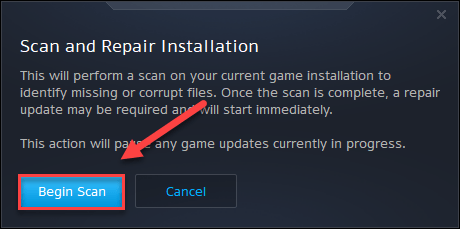
Blizzard Launcher će popraviti oštećene datoteke igre ako ih otkrije. Pričekajte da se skeniranje završi, a zatim ga ponovno pokrenite Overwatch da provjerite je li vam ovo uspjelo. Ako ne, čitajte dalje i isprobajte ispravak u nastavku.
Popravak 4: Ažurirajte svoj grafički upravljački program
Vaša grafička kartica (GPU) je najvažnija komponenta kada je u pitanju određivanje performansi igranja.
Ako koristite zastarjeli upravljački program za grafiku ili je upravljački program oštećen, vjerojatno ćete naići na probleme s igrom, kao što je rušenje, zamrzavanje ili zaostajanje igre. Stoga biste trebali ažurirati upravljački program za grafiku kako biste vidjeli hoće li riješiti vaš problem.
Postoje dva načina na koje možete dobiti najnoviji ispravan grafički upravljački program:
Ručno ažuriranje upravljačkog programa – Grafički upravljački program možete ažurirati ručno tako da posjetite web-mjesto proizvođača za svoj grafički proizvod i potražite najnoviji ispravan upravljački program. Svakako odaberite samo upravljački program koji je kompatibilan s vašom verzijom sustava Windows.
Automatsko ažuriranje upravljačkog programa – Ako nemate vremena, strpljenja ili računalnih vještina da ručno ažurirate svoj grafički upravljački program, umjesto toga to možete učiniti automatski s Vozač Lako .
Driver Easy će automatski prepoznati vaš sustav i pronaći ispravne upravljačke programe za njega. Ne morate točno znati koji sustav pokreće vaše računalo, ne morate riskirati preuzimanje i instaliranje pogrešnog upravljačkog programa i ne morate se brinuti da ćete pogriješiti pri instalaciji.
jedan) preuzimanje datoteka i instalirajte Driver Easy.
dva) Pokrenite Driver Easy i kliknite na Skeniraj sada dugme. Driver Easy će zatim skenirati vaše računalo i otkriti sve problematične upravljačke programe.
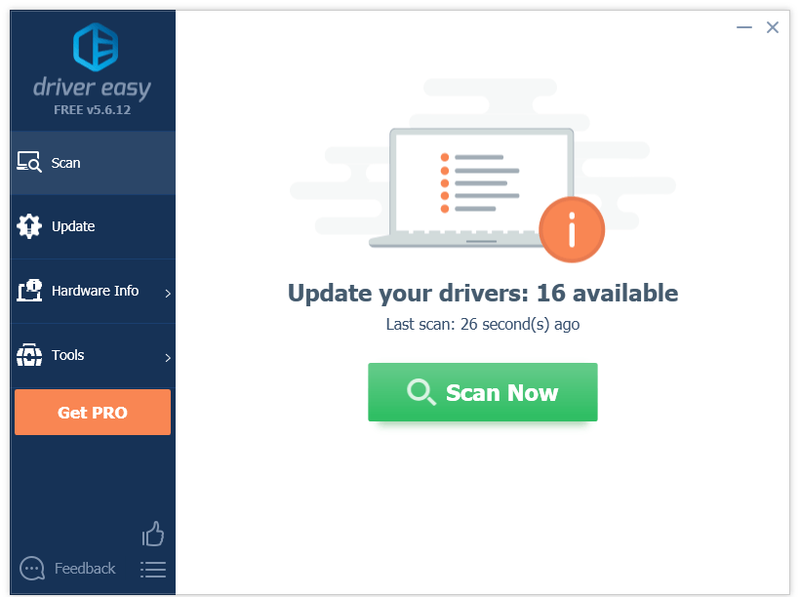
3) Kliknite na Gumb za ažuriranje pored grafičkog upravljačkog programa kako biste automatski preuzeli ispravnu verziju tog upravljačkog programa, a zatim ga možete ručno instalirati (to možete učiniti s BESPLATNOM verzijom). Ili kliknite Ažuriraj sve da automatski preuzmete i instalirate ispravnu verziju svi upravljačke programe koji nedostaju ili su zastarjeli na vašem sustavu. (Ovo zahtijeva Pro verzija koji dolazi uz punu podršku i 30-dnevno jamstvo povrata novca. Od vas će se tražiti da izvršite nadogradnju kada kliknete Ažuriraj sve.)
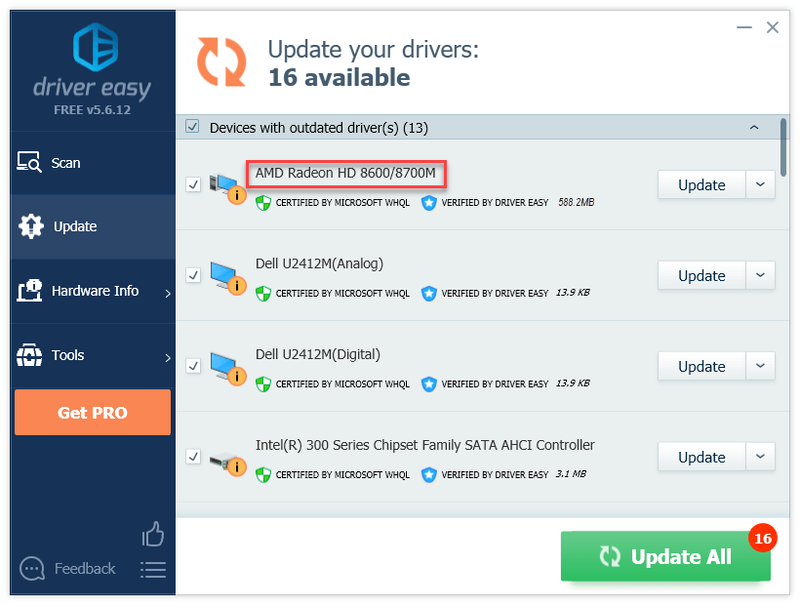
Možete to učiniti besplatno ako želite, ali djelomično je ručno.
Ako trebate pomoć, kontaktirajte Driver Easy tim za podršku na .Popravak 5: Prekinite nepotrebne pozadinske programe
Neki programi koji se izvode na vašem računalu mogu biti u sukobu s vašom igrom ili Blizzard pokretač, što uzrokuje problem zamrzavanja tijekom igranja. Stoga biste trebali isključiti nepotrebne programe tijekom igranja.
Također, ovdje je popis programa za prekrivanje koji mogu uzrokovati Overwatch zamrznuti ako se ne ažuriraju. Ako imate bilo koji od ovih programa, onemogućite ih ili deinstalirajte prije igranja.
| Zračni profil | EVGA preciznost | Mrmljanje | Razdor |
| Taksi | NZXT CAM | Dxtory | XFire |
| MSI Afterburner | RadeonPro |
Evo kako zatvoriti nepotrebne programe u sustavu Windows:
Ako koristite Windows 7…
jedan) Desnom tipkom miša kliknite programsku traku i odaberite Pokrenite Upravitelj zadataka .
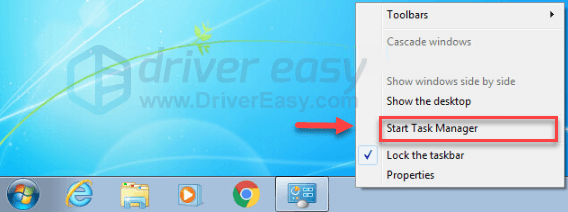
dva) Kliknite na Procesi tab. Zatim provjerite svoj trenutni CPU i korištenje memorije da vidite koji procesi najviše troše vaše resurse.
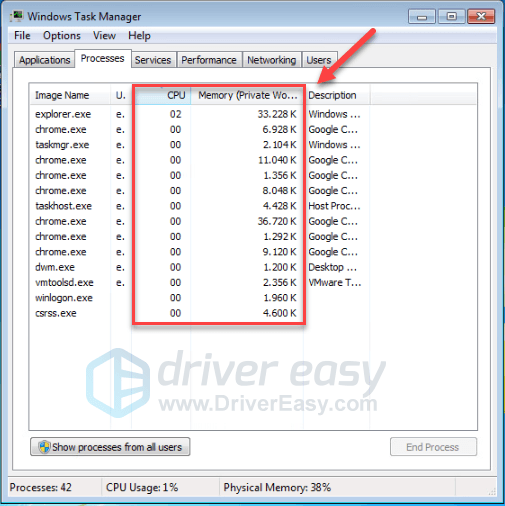
3) Desnom tipkom miša kliknite proces koji troši resurse i odaberite Završno stablo procesa .
Nemojte prekidati nijedan program s kojim niste upoznati. To može biti kritično za funkcioniranje vašeg računala.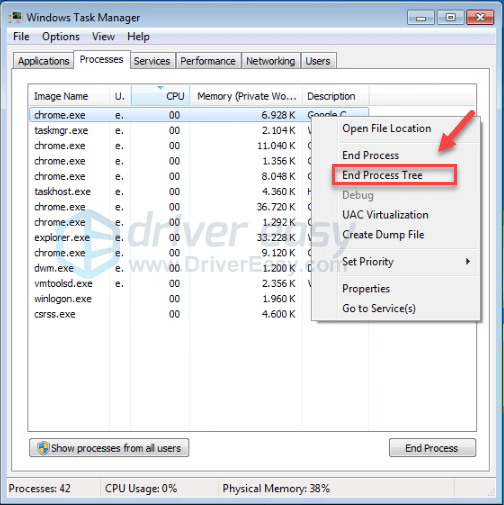
Pokušajte pokrenuti svoju igru da vidite je li to riješilo vaš problem. Ako se problem nastavi, pokušajte Popravi 6 , u nastavku.
Ako imate Windows 8 ili 10…
jedan) Desnom tipkom miša kliknite programsku traku i odaberite Upravitelj zadataka .

dva) Provjerite svoj trenutni CPU i korištenje memorije da vidite koji procesi najviše troše vaše resurse.
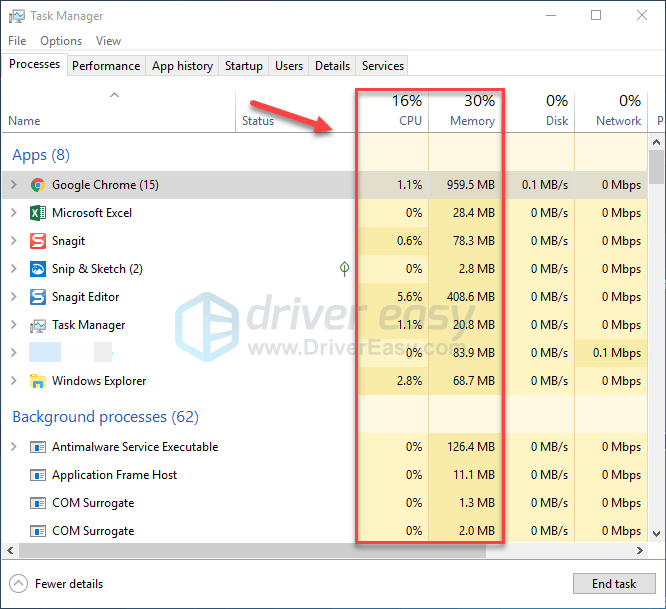
3) Desnom tipkom miša kliknite proces koji troši resurse i odaberite Završi zadatak .
Nemojte prekidati nijedan program s kojim niste upoznati. To može biti kritično za funkcioniranje vašeg računala.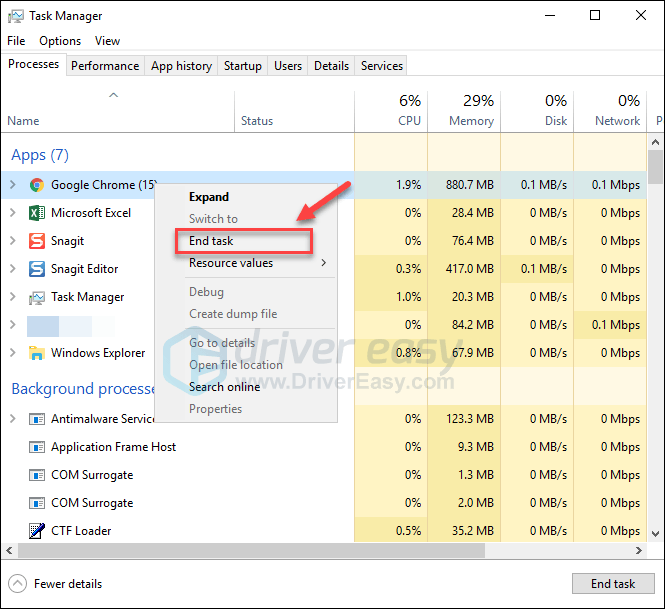
Pokušajte pokrenuti Overwatch da vidim radi li sada kako treba. Ako ne, provjerite sljedeći popravak u nastavku.
Popravak 6: Očistite datoteke predmemorije igre
Oštećene datoteke predmemorije igara također mogu uzrokovati probleme sa zamrzavanjem igre. Pokušajte izbrisati datoteke predmemorije igre da vidite hoće li to riješiti vaš problem. Evo kako to učiniti:
jedan) Na tipkovnici pritisnite Tipke Ctrl, Shift i Esc istovremeno otvoriti Upravitelj zadataka.
dva) Na Procesi karticu, desnom tipkom miša kliknite Program vezan za Blizzard (kao što su Blizzard battle.net App, agent.exe i Blizzard Update Agent), a zatim kliknite Završi zadatak .
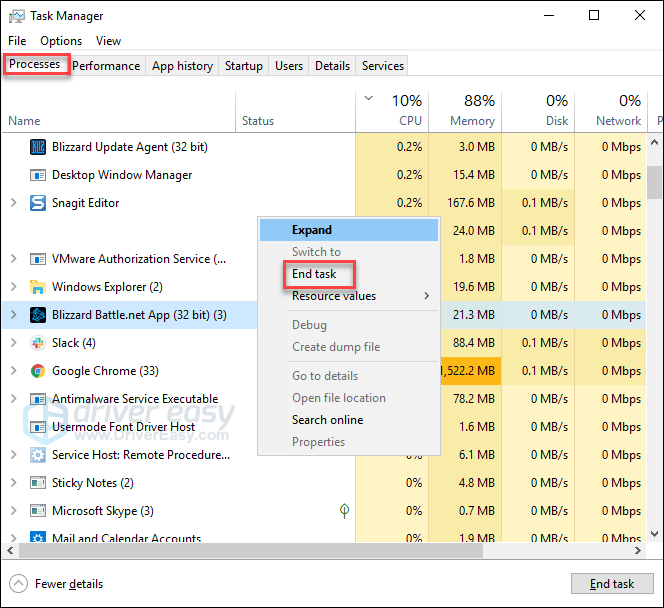
3) Na tipkovnici pritisnite Tipka s logotipom sustava Windows i R st u isto vrijeme da otvorite dijaloški okvir Pokreni.
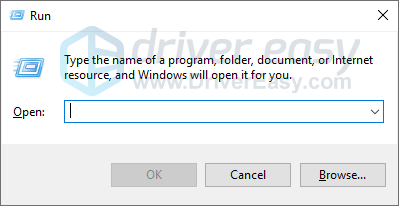
4) Tip %ProgramData% i kliknite u redu .
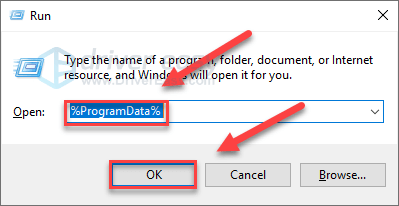
5) Desnom tipkom miša kliknite na Mapa Blizzard Entertainment i odaberite Izbrisati . Zatim izbrišite Mapa Battle.net .
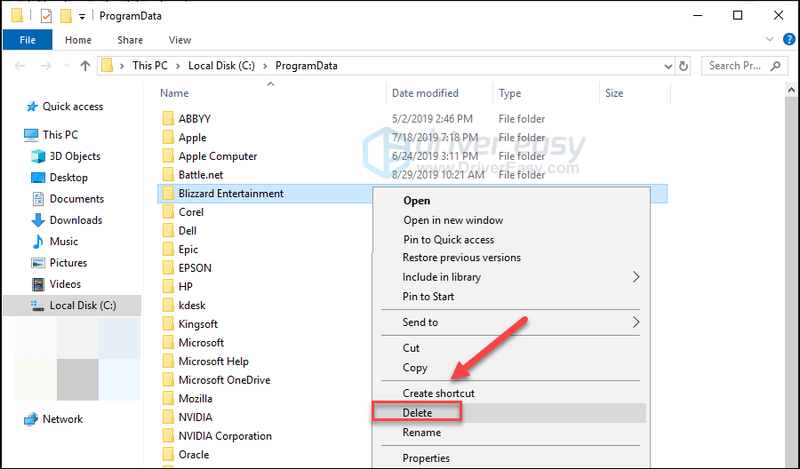
6) Ponovo pokrenite Overwatch .
Ako je Overwatch problem zamrzavanja i dalje postoji, prijeđite na sljedeći popravak.
Popravak 7: Provjerite ima li ažuriranja za Windows
Ažuriranja sustava Windows mogu riješiti greške povezane s hardverom i softverom. Stoga provjerite jeste li instalirali sva nova ažuriranja sustava Windows koja ih želite zadržati Overwatch radi glatko. Evo kako to učiniti:
jedan) Na tipkovnici pritisnite Windows logotip ključ. Zatim upišite Windows Update i odaberite Postavke ažuriranja sustava Windows .
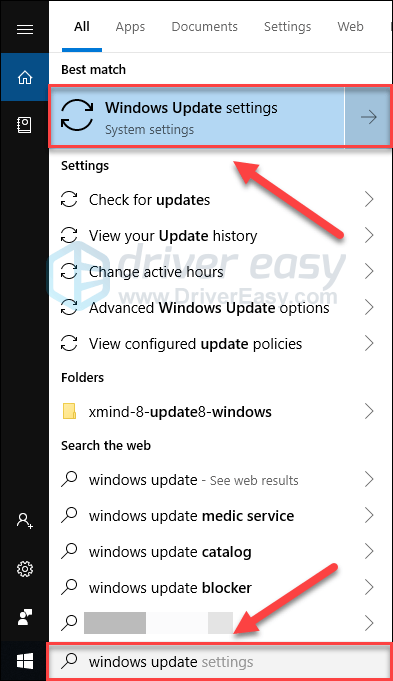
dva) Klik Provjerite ima li ažuriranja, a zatim pričekajte da Windows automatski preuzme i instalira ažuriranja.
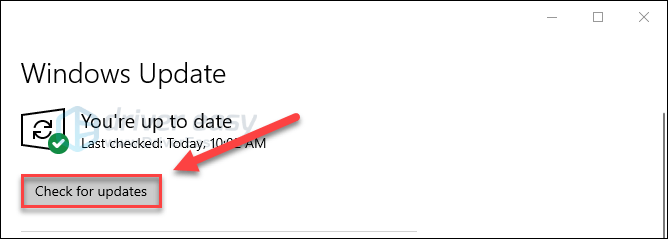
Ponovo pokrenite računalo nakon dovršetka ažuriranja, a zatim pokušajte pokrenuti Overwatch opet. Ako se problem sa smrzavanjem ponovi, pokušajte riješiti problem u nastavku.
Popravak 8: Prilagodite svoju virtualnu memoriju
Virtualna memorija je u osnovi proširenje fizičke memorije vašeg računala. To je kombinacija RAM-a i dijela vašeg tvrdog diska. Ako vaše računalo ostane bez RAM-a prilikom obavljanja intenzivnog zadatka, Windows će zaroniti u virtualnu memoriju za privremenu pohranu datoteka.
Overwatch vjerojatno će se zamrznuti ako veličina vaše virtualne memorije nije dovoljno velika za spremanje privremenih datoteka. Slijedite upute u nastavku da prilagodite veličinu svoje virtualne memorije i provjerite uzrokuje li ovo vaš problem:
jedan) Na tipkovnici pritisnite Windows logotip ključ i vrstu napredne postavke sistema.
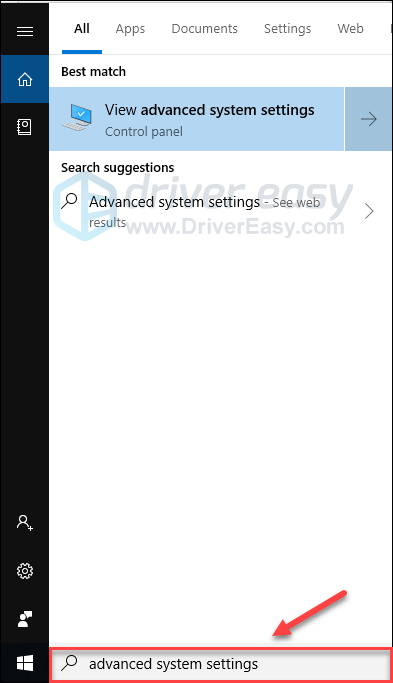
dva) Klik Pregledajte napredne postavke sustava.
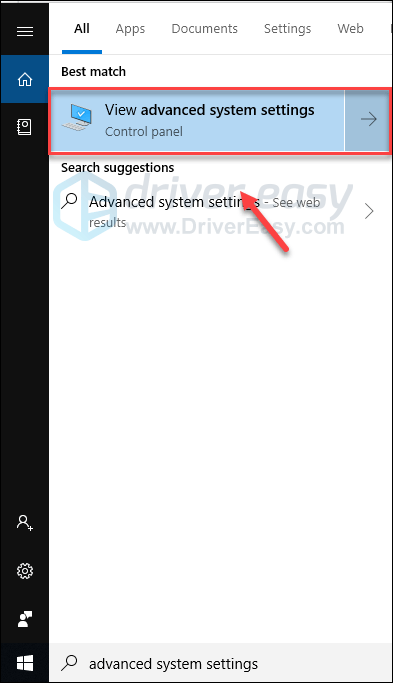
3) Klik Postavke .
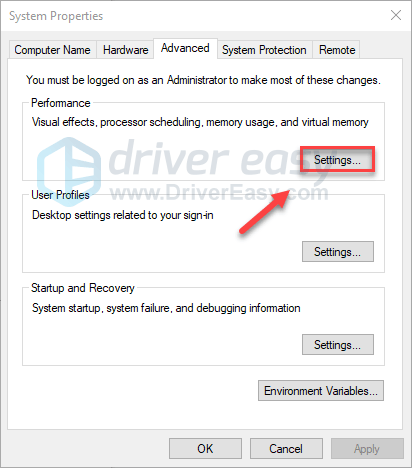
4) Kliknite na Napredna karticu, a zatim kliknite Promijeniti .
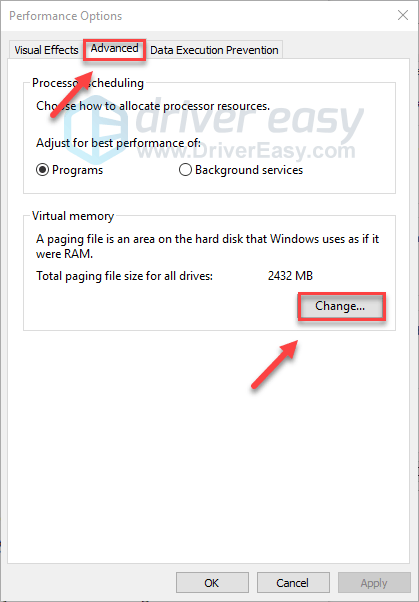
5) Poništite okvir pored Automatski upravljajte veličinom datoteke stranične stranice za sve pogone .
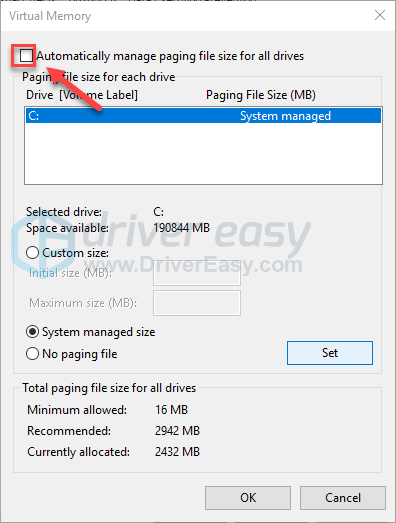
6) Kliknite svoje C pogon .
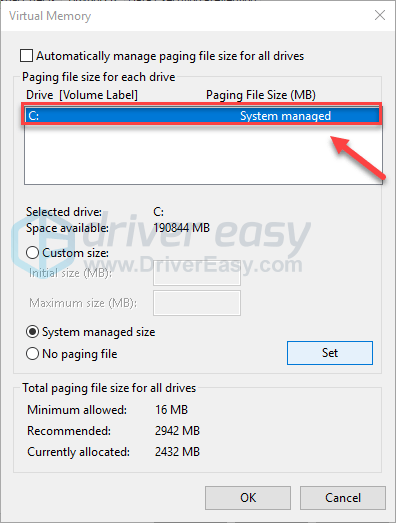
7) Kliknite gumb opcije pored Veličina po izboru , a zatim upišite 4096 u tekstualnom okviru pored Početna veličina (MB) i Maksimalna veličina (MB) .
Microsoft preporučuje da svoju virtualnu memoriju postavite tri puta veću od fizičke memorije (RAM) ili 4 GB (4096M), ovisno o tome što je veće.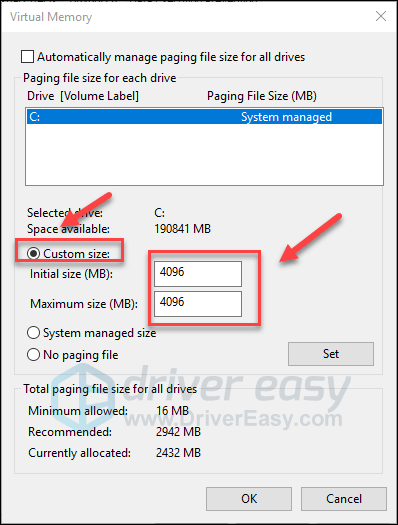
8) Klik Set , a zatim kliknite u redu .
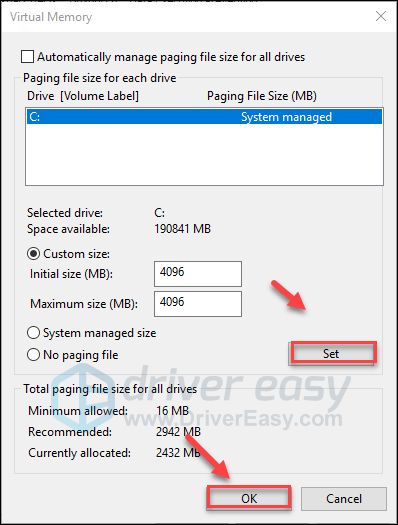
9) Ponovno pokrenite računalo i igru.
Sada biste trebali moći pokrenuti igru bez zamrzavanja. Ako i dalje naiđete na problem smrzavanja, ne brinite se. Postoji još 1 ispravak za isprobati.
Popravak 9: Ponovno instalirajte aplikaciju Blizzard Battle.net
Ako vam nijedan od gore navedenih popravaka nije uspio, ponovna instalacija pokretača Blizzard igara je vrlo vjerojatno rješenje za vas. Slijedite upute u nastavku:
jedan) Na tipkovnici pritisnite Tipka s logotipom sustava Windows i tip kontrolirati . Zatim odaberite Nadzorna ploča .
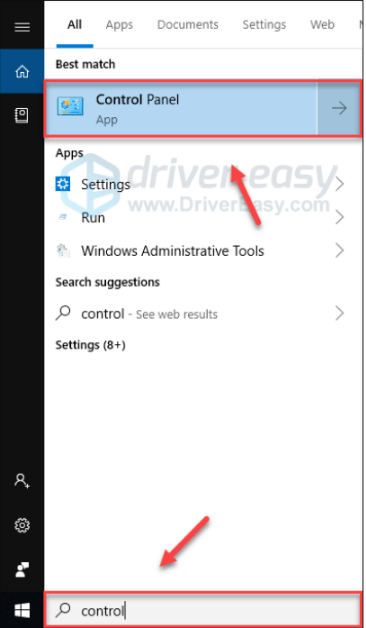
dva) Pod, ispod Pogled po , Izaberi Kategorija .
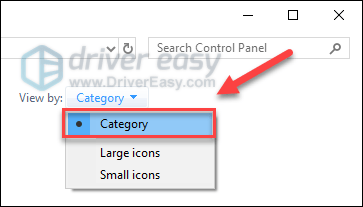
3) Klik Deinstalirajte program .
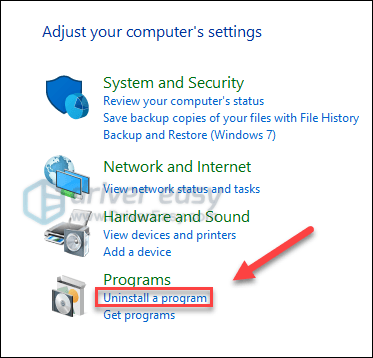
4) Desnom tipkom miša kliknite na Aplikacija Battle.net , a zatim kliknite Deinstaliraj/Promijeni .
Ako se od vas zatraži dopuštenje, odaberite Nastaviti .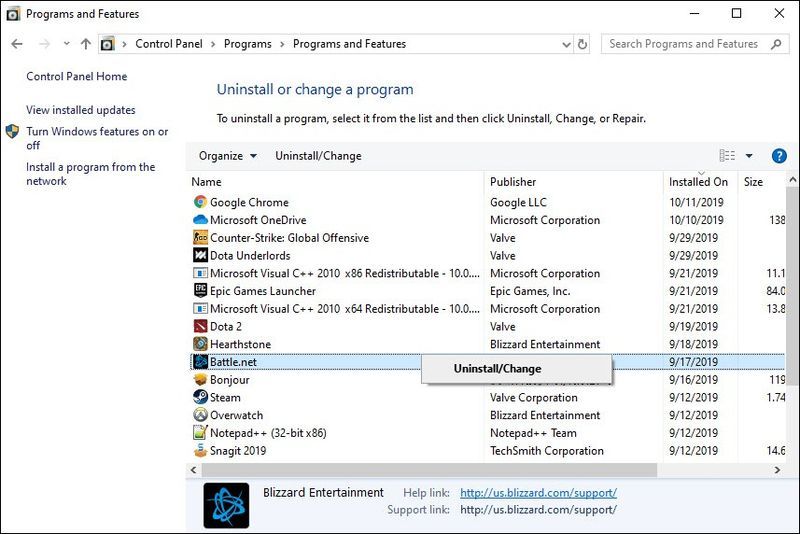
5) preuzimanje datoteka i instalirajte aplikaciju Blizzard Battle.net.
6) Preuzmite i instalirajte Overwatch opet.
Nadamo se da sada možete glatko igrati igru. Slobodno ostavite komentar u nastavku ako imate bilo kakvih pitanja ili prijedloga.


![[RIJEŠENO] Mikrofon Counter-Strike 2 ne radi](https://letmeknow.ch/img/knowledge-base/78/solved-counter-strike-2-mic-not-working-1.jpg)



